
USR-TCP232-S1网络设置协议示例
一、资料下载
USR-TCP232-S1 说明书下载链接:https://www.usr.cn/Download/1256.html
USR-TCP232-S1 规格书官网下载链接:https://www.usr.cn/Download/1262.html
USR-TCP232-S1 AT指令集官网下载链接:https://www.usr.cn/Download/1257.html
USR-TCP232-S1 设置软件官网下载链接:https://www.usr.cn/Download/257.html
网络调试助手 串口调试助手二合一https://www.usr.cn/Download/27.html
二、硬件连接
1、所需物品
USR-TCP232-S1 产品 1台
超五类网线 1根
笔记本电脑 1台
2、硬件连接
USR-TCP232-S1 网线和电脑直连,电脑设置静态IP,192.168.0.201,子网掩码255.255.255.0,网关192.168.0.1,构成局域网,然后产品接3.3V直流稳压电源上电。
电脑关闭防火墙,禁用其他网卡。
电脑提前下载打开M0设置软件和网络调试助手。

三、USR-TCP232-S1用M0读取参数
1、局域网搜索USR-TCP232-S1 IP
USR-TCP232-S1和电脑网线直连,打开M0软件,搜到USR-TCP232-S1的IP。

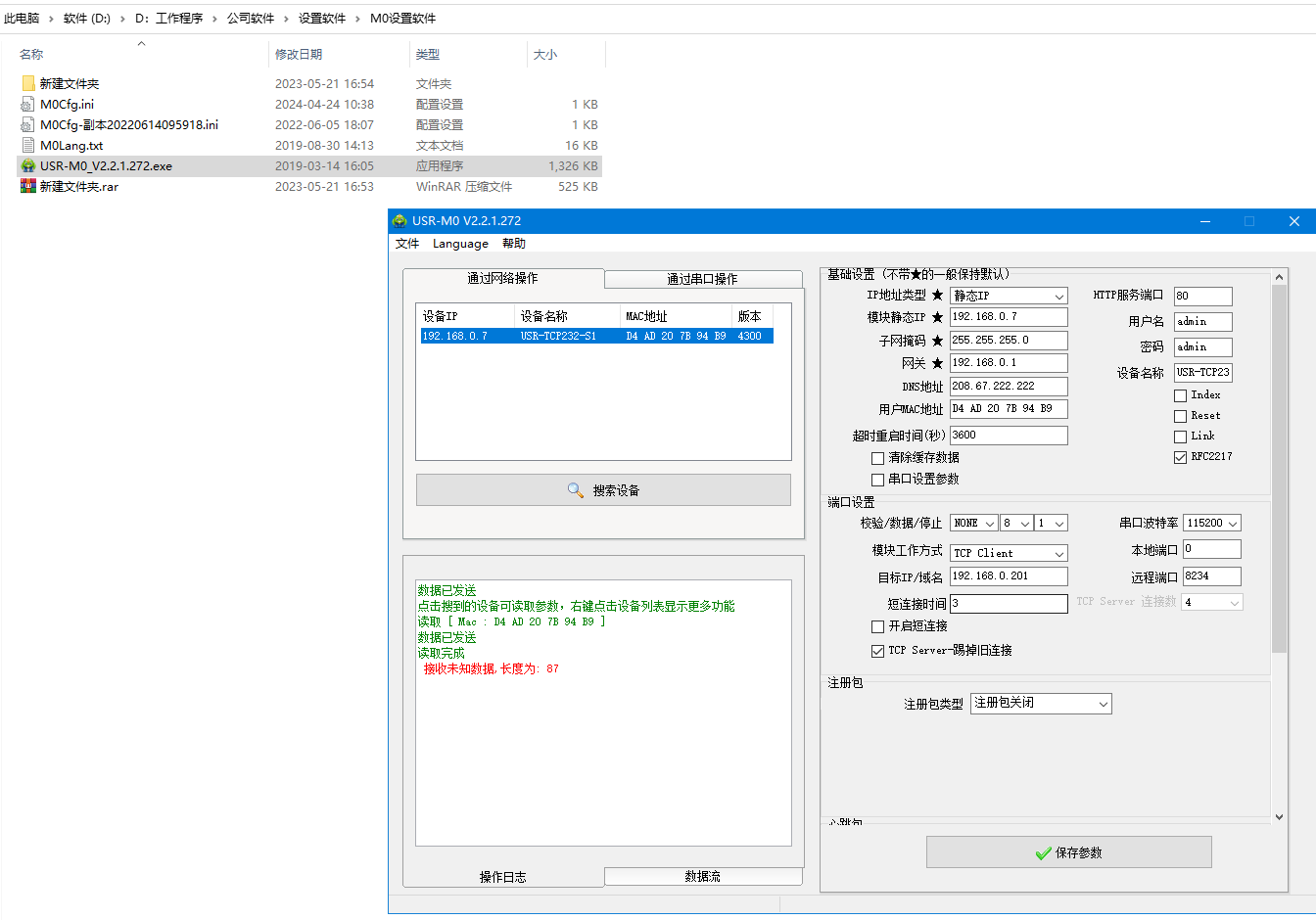
2、查看数据流
M0设置软件,点击数据流,可以看到网络设置协议的命令,参考说明书查看具体命令内容。
搜索指令
搜索命令固定为:FF 01 01 02
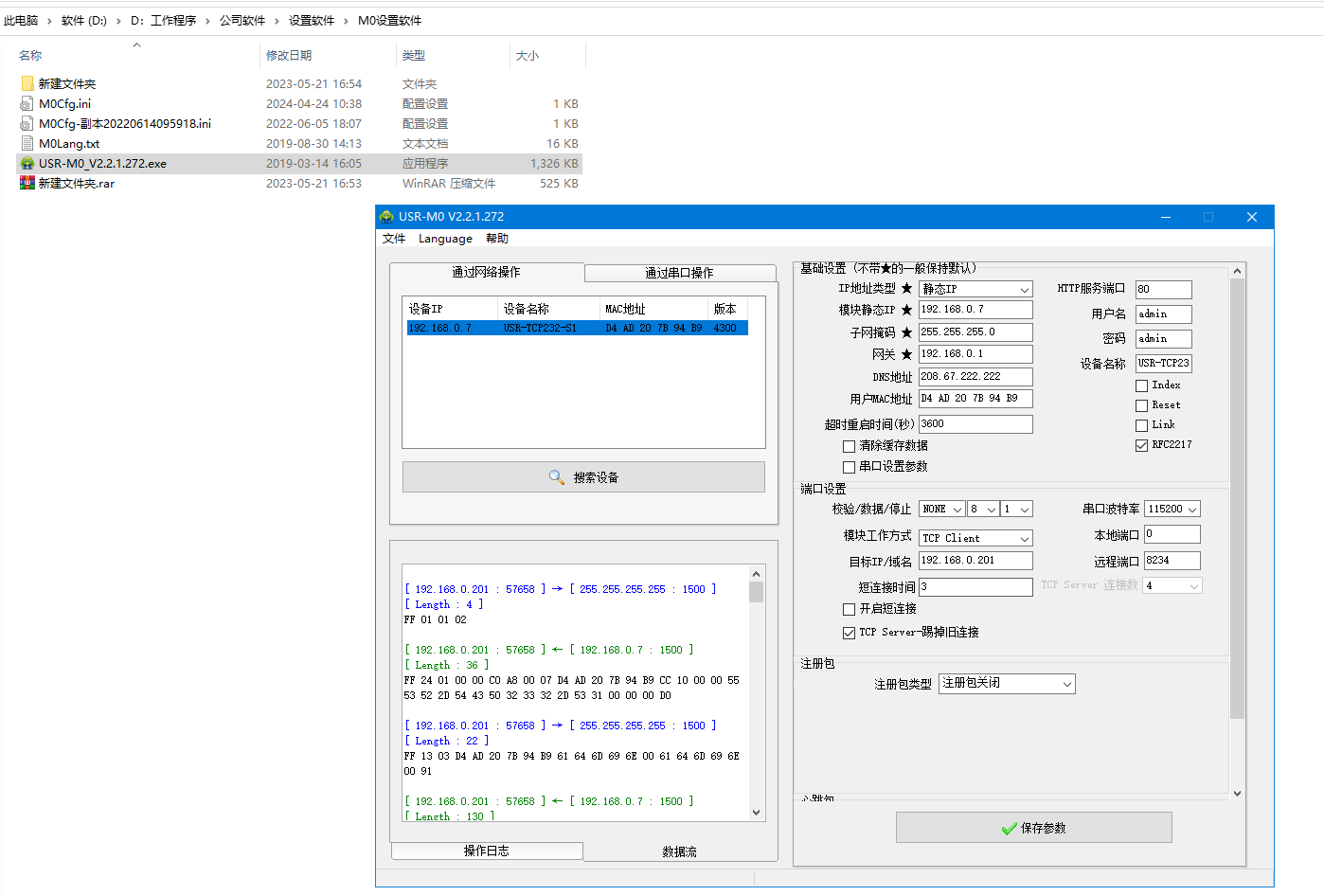
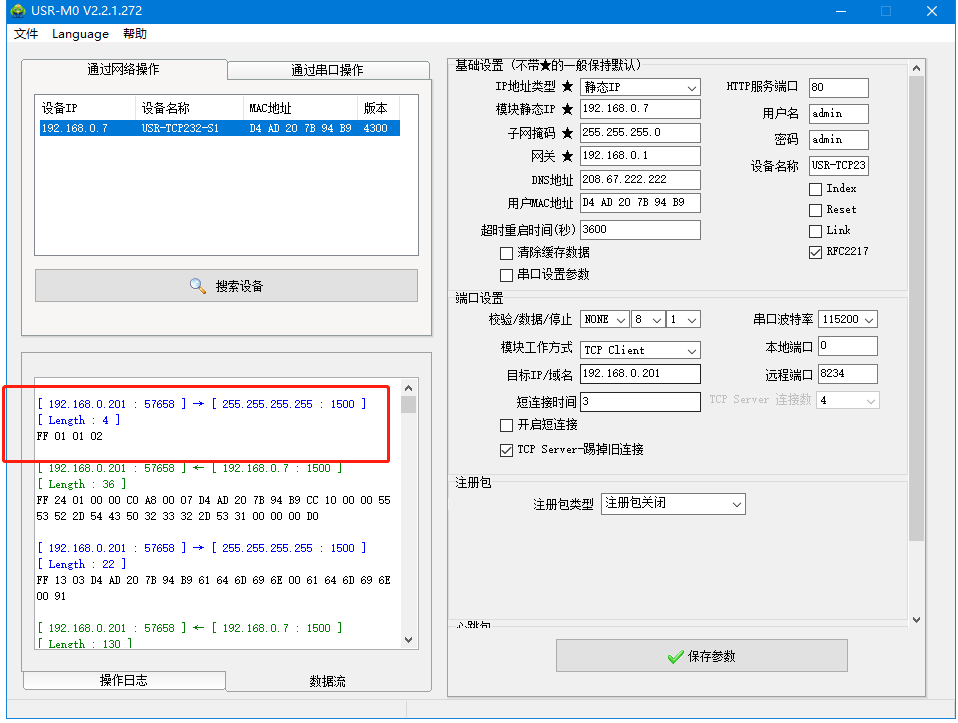
读取配置指令:
FF 13 03 D4 AD 20 7B 94 B9 61 64 6D 69 6E 00 61 64 6D 69 6E 00 91

四、网络设置协议读取参数
1、打开网络助手,协议UDP,本地IP地址填电脑的IP,本地端口8234,目标主机填255.255.255.255,端口1500,点击连接。

2、网络端勾选按十六进制发送,输入搜索指令,FF 01 01 02
返回结果中包含USR-TCP232-S1的设备IP(高位在前)、设备MAC(高位在前)、固件版本号、设备名称。
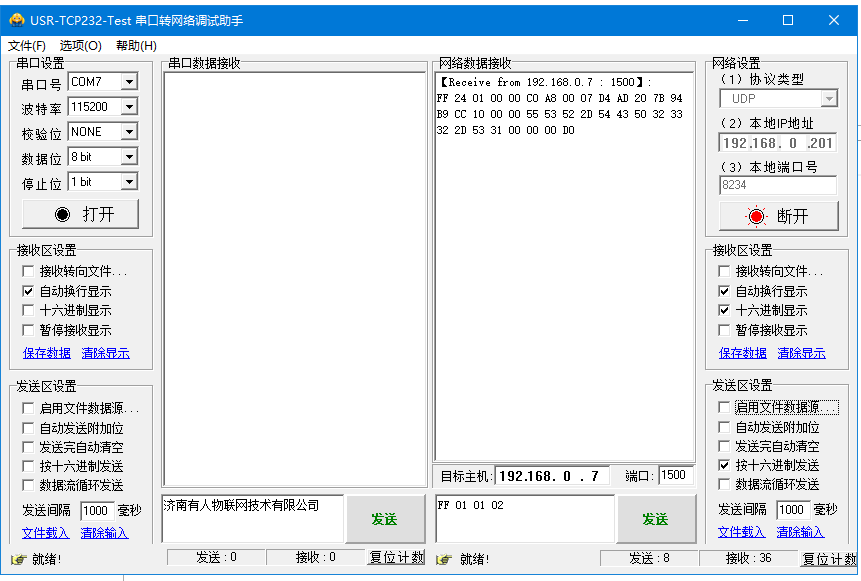
3、网络端勾选按十六进制发送,输入读取配置指令
FF 13 03 D4 AD 20 7B 94 B9 61 64 6D 69 6E 00 61 64 6D 69 6E 00 91
返回结果:返回的是串口服务器的所有参数,一共是 576 字节,不带校验,没有协议,直接返回参数。
读取方式参考“基础参数表”和“串口参数表”以及有人云功能,心跳注册包功能和Httpd Client包头设置。分为四个包返回,分别为130字节和50字节,85字节,302字节。

编写人:金志方 编写日期:2024-06-03
审核人:金志方 审核日期:2024-06-03
订正版本:V1.0 订正内容:初稿


























